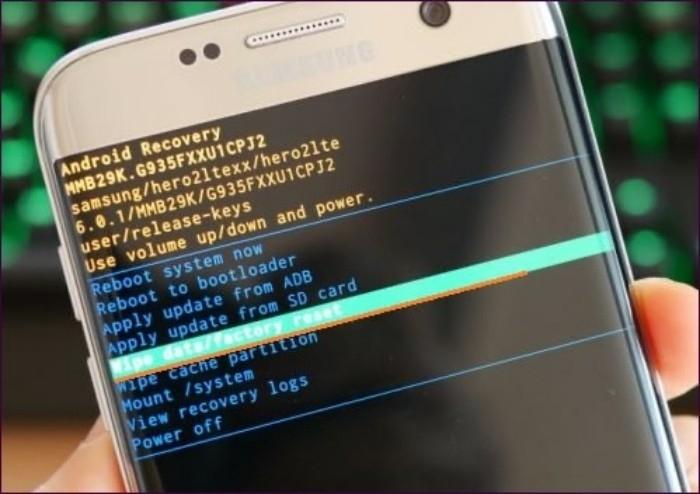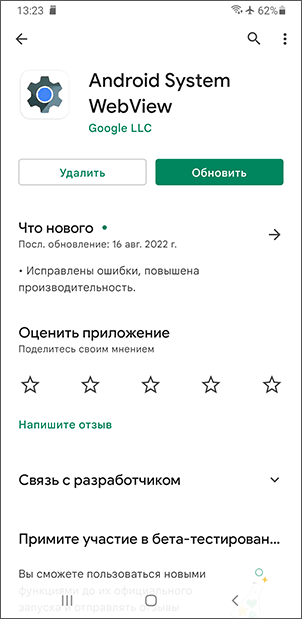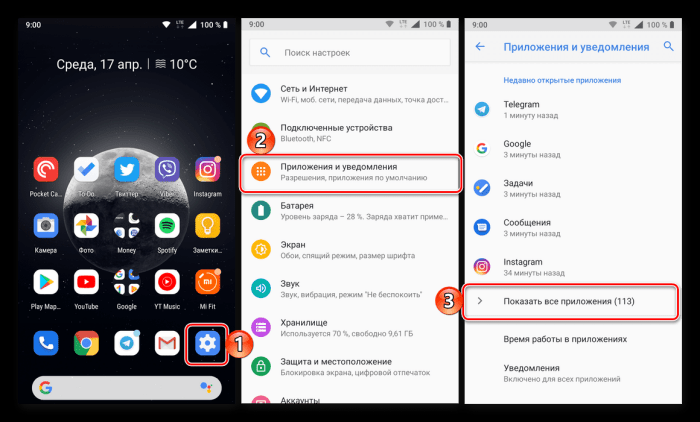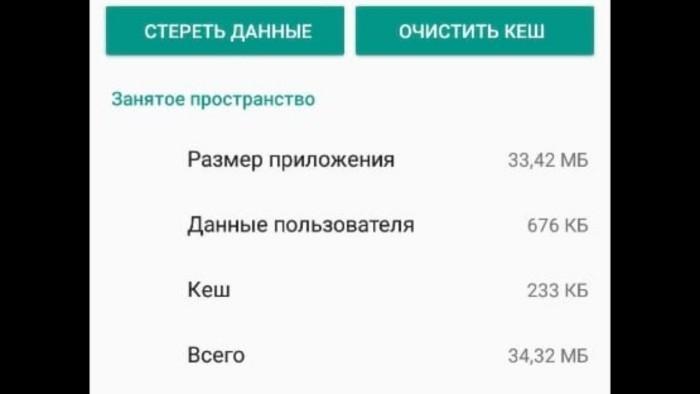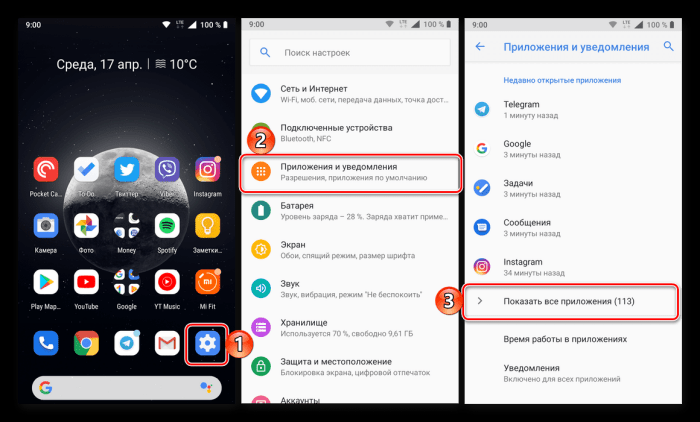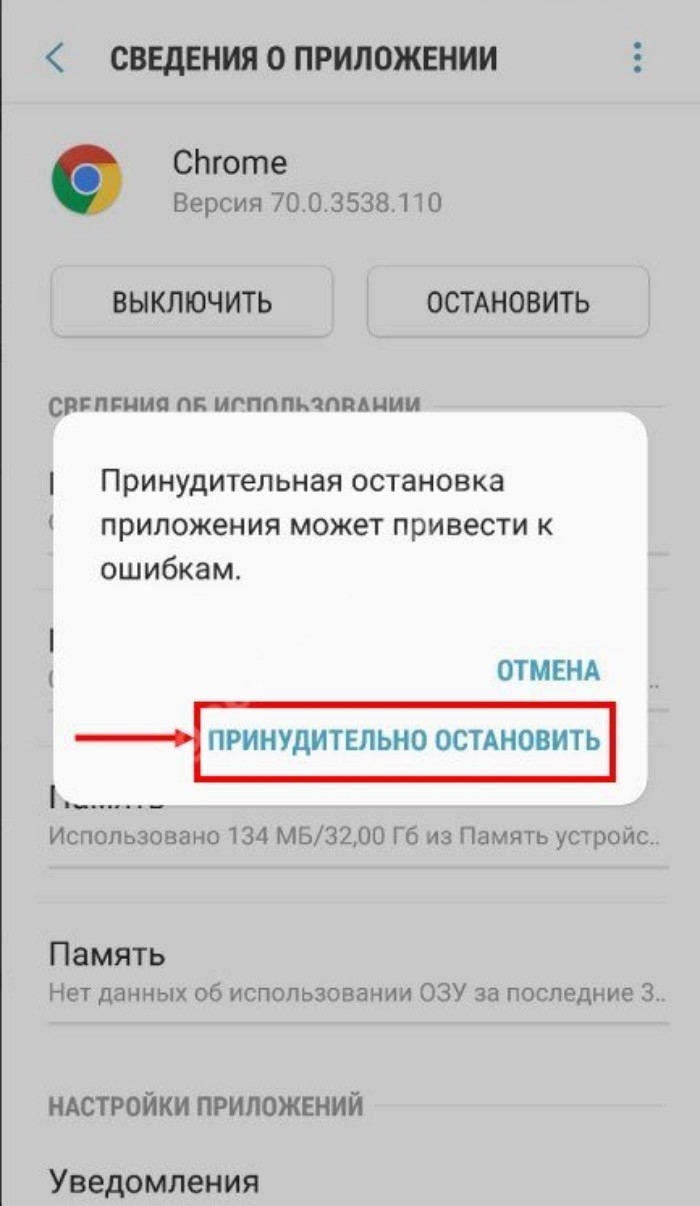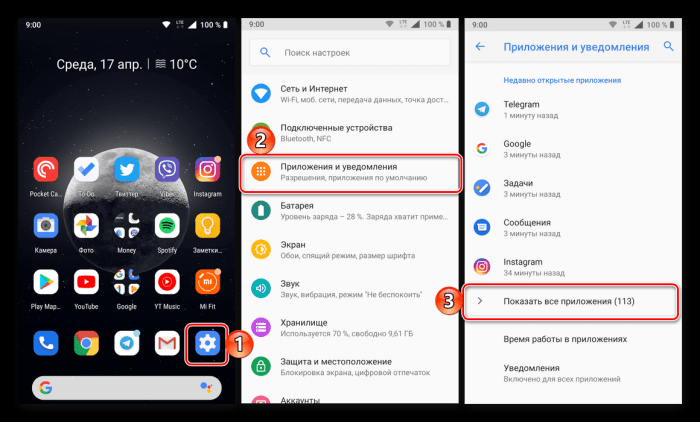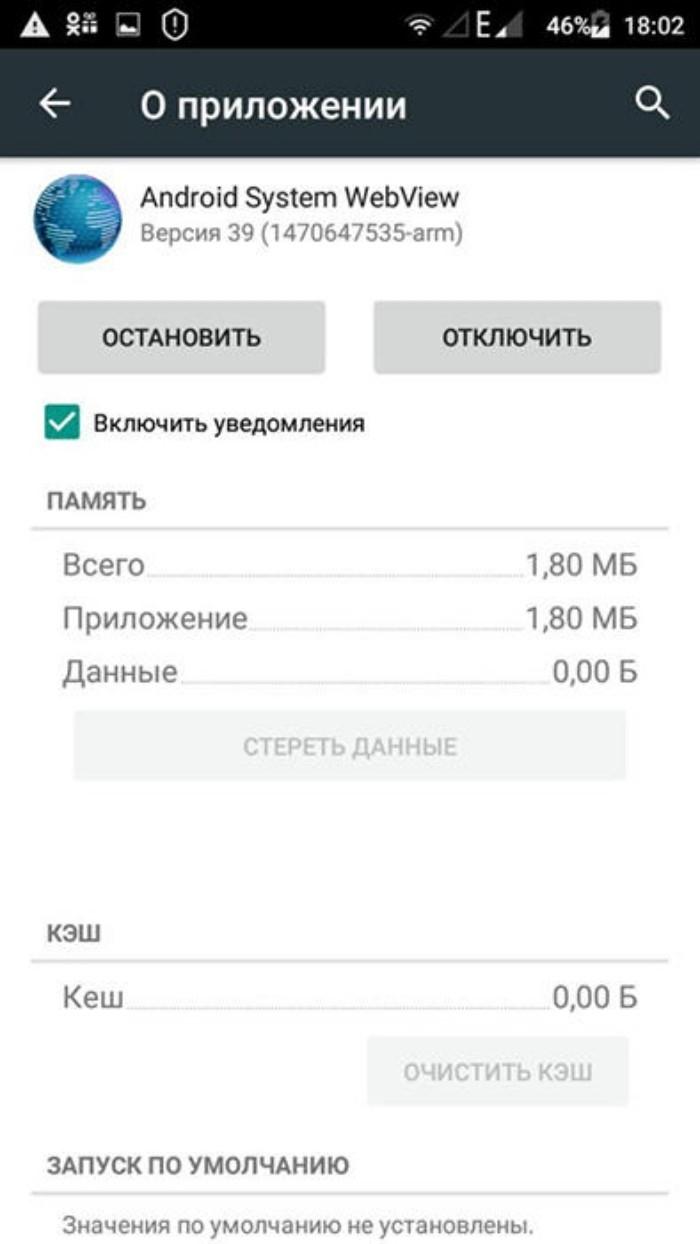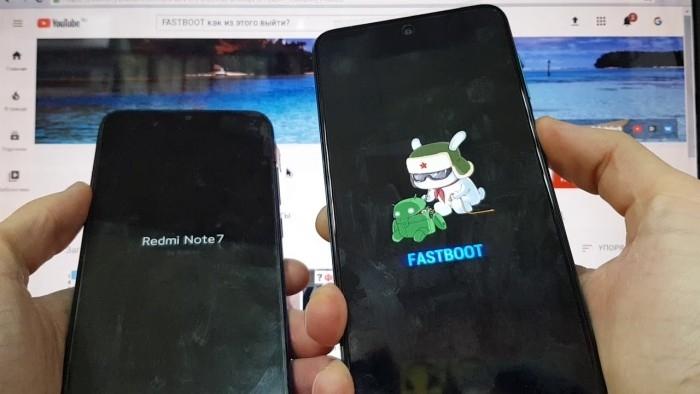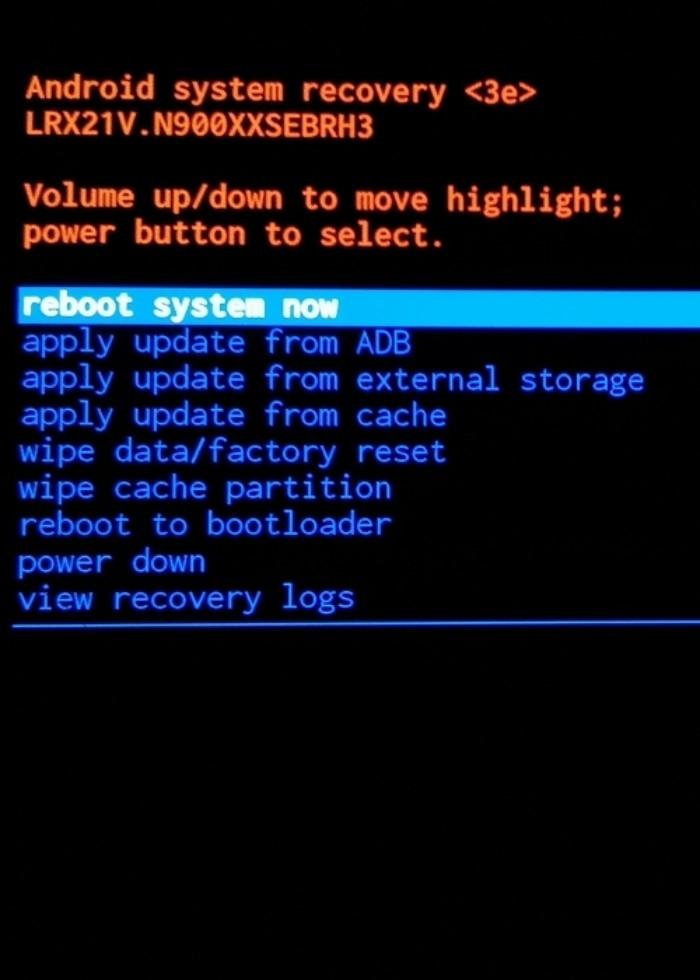Интернет стал неотъемлемой частью жизни многих людей. Это связано с широким распространением мобильных устройств, постоянным увеличением качества экранов и многими другими моментами. Разработчики программного обеспечения учитывают современные тенденции, стараются предоставлять самые качественные услуги на рынке. В случае с мобильными приложениями при клике по ссылке должен происходить автоматический переход в браузер. У операционной системы Android для этого есть специальный сервис System Webview. В большинстве случаев он устанавливается на мобильном устройстве до продажи, также есть в разделе приложений Google Play.
В последнее время рассматриваемое приложение находится в неактивном состоянии по умолчанию. Это связано с тем, что компания Google старается продвигать свой браузер Chrome также через мобильные устройства. При необходимости можно активировать его вручную. ASW остается важной службой и инструментом во многих оболочках операционной системы Андроид.
Что такое Android System Webview и зачем он нужен
Google постоянно развивает свои продукты, интегрируя новые возможности. Системное приложение ASW отвечает за открытие сайтов по ссылке, которая расположена внутри приложений. Разработчики активно используют этот инструмент при создании своих программ:
- предусмотрен переход на внешний веб-ресурс;
- по замыслу сайт должен открываться внутри приложения, а не в браузере.
Несмотря на то, что утилита на протяжении длительного периода считалась системной, разработчики добавили возможность ее удаления. Однако, некоторые оболочки имеют интегрированную функцию ASW.
Рассматриваемое приложение несмотря на интеграцию Google Chrome пользуется популярностью. Это связано с тем, что переход в браузер предусматривает использование определенного количества оперативной памяти. Слабое устройство может начать плохо работать. Кроме этого, базовый набор функций подходит для комфортного просмотра HTML-контента. Несмотря на широкое распространение мобильных приложений, Web-сайты сегодня также востребованы.
Во много рассматриваемая утилита напоминает браузер с урезанным функционалом. Он не создает большую нагрузку, система работает плавно. Для быстрого просмотра веб достаточно.
Специально открывать ASW не приходится. На момент установки утилита интегрируется в операционную систему. При любом открытии ссылки в приложении устройство автоматически определяет подобное действие и запускает программу.
Однако, эта функция может работать некорректно в случае, если разработчики не включили в свою библиотеку нужный JS. Поэтому ссылки не открываются или при загрузке возникают проблемы.
Где найти Android System Webview
Этот компонент не всегда устанавливается производителем телефона. Поэтому разработчики предусмотрели, что пользователи могут установить программу самостоятельно. Для этого достаточно перейти в официальный магазин и в поисковой строке ввести название.
При поиске уже установленного компонента на телефоне достаточно перейти в настройки, раздел приложений и найти его по названию. Несмотря на то, что утилита системная, она имеет полный набор разблокированных функций (в большинстве случаев). Поэтому можно выполнить обновление, удалить временные файлы или само приложение.
На некоторых ресурсах есть apk-файл. Он скачивается и устанавливается в случае, когда есть проблемы с работой самого магазина или с подключением к аккаунту.
Как обновить Android System Webview
Обновить утилиту достаточно просто. Для этого:
- открываются «Настройки», вкладка «Все приложения»;
- в списке находим нужную утилиту;
- делаем клик по значку;
- при наличии новой версии должна быть кнопка «Обновить».
После нажатия приложение должно обновиться до последней доступной версии. На этот процесс не уходит много времени, все зависит от скорости подключения к интернету.
В некоторых случаях в настройках установлен параметр автоматического обновления. Поэтому при подключении к сети Wi-Fi устройство проверяет текущую и доступную версию в официальном магазине. Если есть новая, происходит автоматическое скачивание файлов и их распаковка.
Что делать, если не обновляется
После длительного использования смартфона часто наблюдается ситуация, что пользователи сталкиваются с проблемой при обновлении. Ошибки могут быть связаны с различными моментами:
- Приложение занято другим сервисом. Утилита загружается многими приложениями. При запущенном процессе провести обновление не получается, так как установка новых файлов блокируется.
- Произошли проблемы с записью кэша. Кэш – специальные блоки памяти, к которым система обращается при работе. Если в этих блоках будет ошибка, приложение не сможет работать правильно.
- Конфликт текущих версий. В некоторых случаях ранее установленная версия не позволяет устанавливать новую. Такая ситуация встречается крайне редко, но все же бывает.
- Появление на телефоне вирусов. После того как разработчики Android позволили устанавливать софт со сторонних источников, вероятность появления вредоносных файлов увеличилась в несколько раз.
- Прочие независимые сбои. Есть огромное количество глюков, которые могут приводить к проблемам с работой операционной системы.
Для решения проблемы нужно определить причину ее возникновения. Только после этого можно восстановить работу устройства.
Определившись с причинами, можно их устранить. Есть несколько различных инструкций:
- Сброс кэша. Временная память используется для работы практически всех программ. При очередной записи могут возникнуть ошибки, которые станут причиной возникновения сбоев. После перехода на страницу подробного описания можно сделать клик по кнопке «Очистить кеш». Это приведет к удалению всей временной информации. После можно попробовать снова выполнить обновление утилиты.
- Остановка браузера Chrome. В некоторых случаях он блокирует работу утилиты, так как обе программы выполняют схожие функции. Для временной остановки его работы нужно перейти в раздел приложений, найти нужный браузер, после делается тап по кнопке «Остановить», затем «Принудительно остановить».
- Удаление текущего обновления. Встречается ситуация, при которой старая версия была установлена не корректно. Для отката к первой версии достаточно открыть настройки телефона, выбрать раздел «Приложения» и нужный софт, затем «Удалить обновление». Как показывает практика, выполнение таких действий помогает в 90% случаев.
- Сброс мобильного устройства до заводских настроек. Перед проведением подобной процедуры нужно сохранить все важные данные. Для сброса телефон полностью выключается, зажимается кнопка питания и уменьшения громкости, откроется системное меню recovery. В списке выбирается раздел «Wipe data / Factory reset». Подтвердить действие можно повторным нажатием на кнопку питания.
В большинстве случаев выполнением нескольких инструкций позволяет исправить ошибку.
Если после обновления работает некорректно
Встречается ситуация, что после установки последней версии утилита перестала работать корректно. Решается подобная проблема несколькими способами:
- Удаление последнего обновления. Для этого достаточно перейти на страницу приложения и нажать кнопку сброса. Это приведет к тому, что утилита откатывается до изначального состояния.
- Полная переустановка утилиты. Радикальная мера, после которой многие проблемы пропадают.
Предпринятые действия помогут с решением возникшей проблемы. Утилита должна начать работать правильно.
Если что-то пошло не так
Несмотря на старания разработчиков сделать операционную систему стабильной, время от времени возникают различные проблемы с ее использованием. Это связано с изменениями файловой системы, которые происходят при установке нового софта, обновлении контента и при многих других протекающих процессах. ASW относится к утилитам, которые можно удалить при необходимости и после установить.